Not
Bu sayfaya erişim yetkilendirme gerektiriyor. Oturum açmayı veya dizinleri değiştirmeyi deneyebilirsiniz.
Bu sayfaya erişim yetkilendirme gerektiriyor. Dizinleri değiştirmeyi deneyebilirsiniz.
Bu makalede, SuccessFactors'ı Microsoft Entra Id ile tümleştirmeyi öğreneceksiniz. SuccessFactors'ı Microsoft Entra Id ile tümleştirdiğinizde şunları yapabilirsiniz:
- Microsoft Entra Id'de SuccessFactors'a kimlerin erişimi olduğunu denetleme.
- Kullanıcılarınızın Microsoft Entra hesaplarıyla SuccessFactors'ta otomatik olarak oturum açmasını sağlayın.
- Hesaplarınızı tek bir merkezi konumda yönetin.
Önkoşullar
Bu makalede özetlenen senaryo, aşağıdaki önkoşullara zaten sahip olduğunuzu varsayar:
- Etkin aboneliği olan bir Microsoft Entra kullanıcı hesabı. Henüz bir hesabınız yoksa ücretsiz hesap oluşturabilirsiniz.
- Aşağıdaki rollerden biri:
- uygulama yöneticisi
- Bulut Uygulaması Yöneticisi
- Uygulama Sahibi.
- SuccessFactors çoklu oturum açma (SSO) özellikli abonelik.
Senaryo açıklaması
Bu makalede Microsoft Entra SSO'larını bir test ortamında yapılandırıp test edebilirsiniz.
- SuccessFactors , SP tarafından başlatılan SSO'ları destekler.
SuccessFactors'ı galeriden eklemek
SuccessFactors'ın Microsoft Entra Id ile tümleştirilmesini yapılandırmak için galerideki SuccessFactors'ı yönetilen SaaS uygulamaları listenize eklemeniz gerekir.
- Microsoft Entra yönetim merkezinde en az Bir Bulut Uygulaması Yöneticisi olarak oturum açın.
- Entra ID>Kurumsal uygulamalar>Yeni uygulama'ya göz atın.
- Galeriden ekle bölümünde, arama kutusuna SuccessFactors yazın.
- Sonuçlar panelinden SuccessFactors seçin ve uygulamayı ekleyin. Uygulama kiracınıza eklenirken birkaç saniye bekleyin.
Alternatif olarak, Kurumsal Uygulama Yapılandırma Sihirbazı'nı da kullanabilirsiniz. Bu sihirbazda, kiracınıza bir uygulama ekleyebilir, uygulamaya kullanıcı/grup ekleyebilir, roller atayabilir ve SSO yapılandırmasında da gezinebilirsiniz. Microsoft 365 sihirbazları hakkında daha fazla bilgi edinin.
SuccessFactors için Microsoft Entra SSO'yu yapılandırın ve test edin.
B.Simon adlı bir test kullanıcısını kullanarak SuccessFactors ile Microsoft Entra SSO'larını yapılandırın ve test edin. SSO'nun çalışması için, Bir Microsoft Entra kullanıcısı ile SuccessFactors'taki ilgili kullanıcı arasında bir bağlantı ilişkisi kurmanız gerekir.
Microsoft Entra SSO'u SuccessFactors ile yapılandırmak ve test etmek için aşağıdaki adımları gerçekleştirin:
- Kullanıcılarınızın bu özelliği kullanmasını sağlamak için Microsoft Entra SSO'sını yapılandırın.
- B.Simon ile Microsoft Entra çoklu oturum açmayı test etmek için bir Microsoft Entra test kullanıcısı oluşturun.
- B.Simon'un Microsoft Entra çoklu oturum açma özelliğini kullanmasını sağlamak için Microsoft Entra test kullanıcısını atayın.
- Uygulama tarafında Tek Oturum Açma ayarlarını yapılandırmak için SuccessFactors SSO'yu yapılandırın.
- SuccessFactors test kullanıcısı oluştur - Kullanıcının Microsoft Entra'daki temsilini SuccessFactors'ta B.Simon ile eşleştirmek için.
- Yapılandırmanın çalışıp çalışmadığını doğrulamak için SSO test edin.
Microsoft Entra SSO'sını yapılandırma
Microsoft Entra SSO'nun etkinleştirilmesi için bu adımları izleyin.
Microsoft Entra yönetim merkezinde en az Bir Bulut Uygulaması Yöneticisi olarak oturum açın.
Entra ID>Enterprise uygulamaları>SuccessFactors uygulama tümleştirme sayfasına göz atın, Yönet bölümünü bulun ve Çoklu oturum açma'yı seçin.
Çoklu oturum açma yöntemi seçin sayfasında SAML'yi seçin.
Ayarları düzenlemek için SAML ile Tek Sign-On Ayarla sayfasında Temel SAML Yapılandırması için kalem simgesini seçin.
Temel SAML Yapılandırma
 Edit Basic SAML ConfigurationDüzenle
Edit Basic SAML ConfigurationDüzenleTemel SAML Yapılandırması bölümünde aşağıdaki adımları gerçekleştirin:
a. Oturum açma URL'si metin kutusuna aşağıdaki desenlerden birini kullanarak bir URL yazın:
https://<companyname>.successfactors.com/<companyname>https://<companyname>.sapsf.com/<companyname>https://<companyname>.successfactors.eu/<companyname>https://<companyname>.sapsf.eu
b. Tanımlayıcı metin kutusuna aşağıdaki desenlerden birini kullanarak bir URL yazın:
https://www.successfactors.com/<companyname>https://www.successfactors.comhttps://<companyname>.successfactors.euhttps://www.successfactors.eu/<companyname>https://<companyname>.sapsf.comhttps://hcm4preview.sapsf.com/<companyname>https://<companyname>.sapsf.euhttps://www.successfactors.cnhttps://www.successfactors.cn/<companyname>
ç. Yanıt URL'si metin kutusuna aşağıdaki desenlerden birini kullanarak bir URL yazın:
https://<companyname>.successfactors.com/<companyname>https://<companyname>.successfactors.comhttps://<companyname>.sapsf.com/<companyname>https://<companyname>.sapsf.comhttps://<companyname>.successfactors.eu/<companyname>https://<companyname>.successfactors.euhttps://<companyname>.sapsf.euhttps://<companyname>.sapsf.eu/<companyname>https://<companyname>.sapsf.cnhttps://<companyname>.sapsf.cn/<companyname>
Not
Bu değerler gerçek değildir. Bu değerleri gerçek Oturum Açma URL'si, Tanımlayıcı ve Yanıt URL'si ile güncelleştirin. Bu değerleri almak için SuccessFactors İstemcisi destek ekibine başvurun.
SAML ile Tek Sign-On Ayarlama sayfasında, SAML İmzalama Sertifikası bölümünde Sertifika 'yı (Base64) bulun ve İndir'i seçerek sertifikayı indirin ve bilgisayarınıza kaydedin.

SuccessFactors'ı Ayarlama bölümünde, gereksinimlerinize göre uygun URL'leri kopyalayın.
yapılandırma URL'lerini kopyalama
 Copy configuration URLs
Copy configuration URLs
Microsoft Entra test kullanıcısı oluşturma ve atama
B.Simon adlı bir test kullanıcısı hesabı oluşturmak için kullanıcı hesabı oluşturma ve atama hızlı başlangıcındaki yönergeleri izleyin.
SuccessFactors SSO'sını yapılandırma
Farklı bir web tarayıcısı penceresinde, yönetici olarak SuccessFactors yönetici portalınızda oturum açın.
Uygulama Güvenliği ve Çoklu Oturum Açma Özelliği'ne özel sayfasını ziyaret edin.
SamL SSO'yu etkinleştirmek için Belirteci Sıfırla'ya herhangi bir değer yerleştirin ve Belirteci Kaydet'i seçin.

Not
Bu değer açma/kapatma anahtarı olarak kullanılır. Herhangi bir değer kaydedilirse SAML SSO ON olur. Boş bir değer kaydedilirse SAML SSO KAPALI olur.
Aşağıdaki ekran görüntüsüne özgü olup, aşağıdaki işlemleri gerçekleştirin:

a. SAML v2 SSO Radyo Düğmesini seçin
b. SAML Onaylayan Taraf Adı'nı (örneğin, SAML veren + şirket adı) ayarlayın.
ç. Veren URL'si metin kutusuna, daha önce kopyaladığınız Microsoft Entra Identifier değerini yapıştırın.
ö. Zorunlu İmza Gerektir olarak Onay'ı seçin.
e. Etkin olarak SAML Bayrağını Etkinleştir'i seçin.
f. Oturum Açma İsteği İmzası (SF Oluşturuldu/SP/RP) olarak Hayır'ı seçin.
g. Tarayıcı/Post ProfiliSAML Profili olarak seçin.
h. Sertifika Geçerli Süresini Zorla olarak Hayır'ı seçin.
bilgi. İndirilen sertifika dosyasının içeriğini Azure portalından kopyalayın ve saml sertifika doğrulama metin kutusuna yapıştırın.
Not
Sertifika içeriğinin başlangıç sertifikası ve bitiş sertifikası etiketleri olmalıdır.
SAML V2'ye gidin ve aşağıdaki adımları gerçekleştirin:
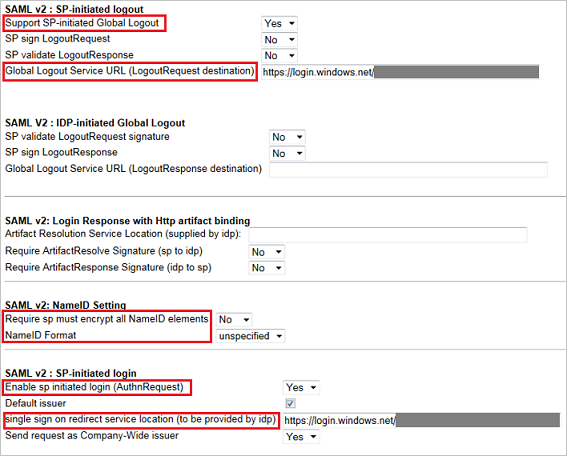
a. SP tarafından başlatılan Genel Oturumu Kapatma Desteği olarak Evet'i seçin.
b. Genel Oturum Kapatma Hizmeti URL'si (LogoutRequest hedefi) metin kutusuna, Kopyaladığınız Sign-Out URL değerini Azure portalına yapıştırın.
ç. Hayır olarak SP tüm NameID öğesini şifrelemeli gerekliliğini seçin.
ö. AdKimliği Biçimi olarak belirtilmemiş'i seçin.
e. Sp tarafından başlatılan oturum açmayı etkinleştir (AuthnRequest) olarak Evet'i seçin.
f. İsteği Company-Wide veren olarak gönder metin kutusuna, daha önce kopyaladığınız Oturum Açma URL'si değerini yapıştırın.
Oturum açma kullanıcı adlarını Büyük/Küçük Harfe Duyarsız hale getirmek istiyorsanız bu adımları gerçekleştirin.

a. Şirket Ayarları'nı ziyaret edin (alt kısıma yakın).
b. Case-Sensitive Olmayan Kullanıcı Adını Etkinleştir'in yanındaki onay kutusunu seçin.
ç. Kaydet'i seçin.
Not
Bunu etkinleştirmeye çalışırsanız, sistemin yinelenen bir SAML oturum açma adı oluşturup oluşturmayacağını denetleyip kontrol eder. Örneğin müşterinin Kullanıcı1 ve kullanıcı1 kullanıcı adları varsa. Büyük/küçük harf duyarlılığını kaldırmak bu durumu yinelemeler olarak sonuçlandırır. Sistem size bir hata iletisi verir ve özelliği etkinleştirmez. Müşterinin, kullanıcı adlarından birinin yazılışını değiştirmesi gerekir.
SuccessFactors test kullanıcısı oluşturma
Microsoft Entra kullanıcılarının SuccessFactors'ta oturum açabilmesi için hesaplarının SuccessFactors'a atanması gerekir. SuccessFactors söz konusu olduğunda sağlama manuel bir görevdir.
Kullanıcıların SuccessFactors'ta oluşturulmasını sağlamak için SuccessFactors destek ekibine başvurmanız gerekir.
SSO'ları test edin
Bu bölümde, Microsoft Entra çoklu oturum açma yapılandırmanızı aşağıdaki seçeneklerle test edin.
Bu uygulamayı test et'i seçin, bu seçenek oturum açma akışını başlatabileceğiniz SuccessFactors Oturum Açma URL'sine yönlendirilir.
SuccessFactors Oturum Açma URL'sine doğrudan gidin ve buradan oturum açma akışını başlatın.
Microsoft My Apps'i kullanabilirsiniz. Uygulamalarım'da SuccessFactors kutucuğunu seçtiğinizde, bu seçenek SuccessFactors Oturum Açma URL'sine yönlendirilir. Uygulamalarım hakkında daha fazla bilgi için bkz. Uygulamalarım'a Giriş.
İlgili içerik
SuccessFactors'ı yapılandırdıktan sonra, kuruluşunuzun hassas verilerini gerçek zamanlı olarak sızdırma ve sızma girişimlerine karşı koruma sağlayan oturum denetimlerini uygulayabilirsiniz. Oturum denetimleri, Koşullu Erişim'den türetilmiştir. Cloud Apps için Microsoft Defender ile oturum denetimini zorunlu kılmayı öğrenin.